outlook设置开机自启的教程
2023-05-09 15:10:10作者:极光下载站
outlook软件是一款处理邮件的工具,用户可以通过这款软件来处理平时接收到的邮件,还可以自定义功能区的选项卡,让自己更加顺手的使用,总的来说outlook中的功能是很丰富的,能够满足用户的使用需求,当用户在工作中经常使用outlook软件时,为了提升办事效率,用户可以设置outlook开机自动启动,这样电脑一开机就会自动打开outlook软件,但是有用户不知道怎么来设置,这个问题需要用户在管理工具中找到任务计划程序,接着在创建基本任务向导窗口中来设置outlook开机自启即可解决问题,那么接下来就让小编来向大家分享一下outlook设置开机自启的方法步骤吧,希望小编的教程能够帮助到大家。
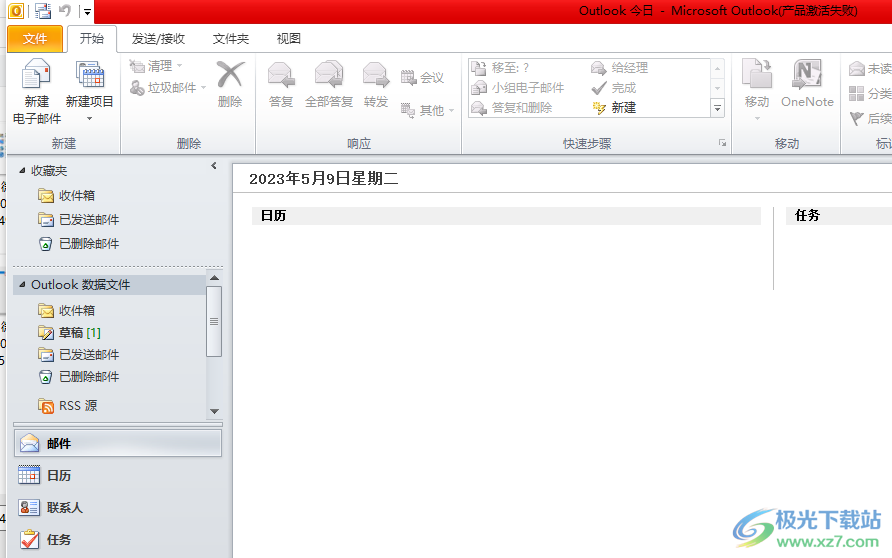
方法步骤
1.用户在电脑任务栏的左侧点击开始图标,将会弹出开始菜单,用户选择控制面板进入
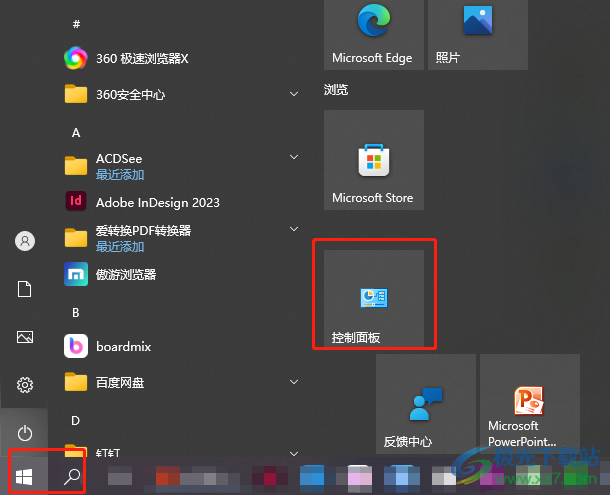
2.在打开的控制面板窗口中,用户需要将查看方式设置为小图标或是大图标样式
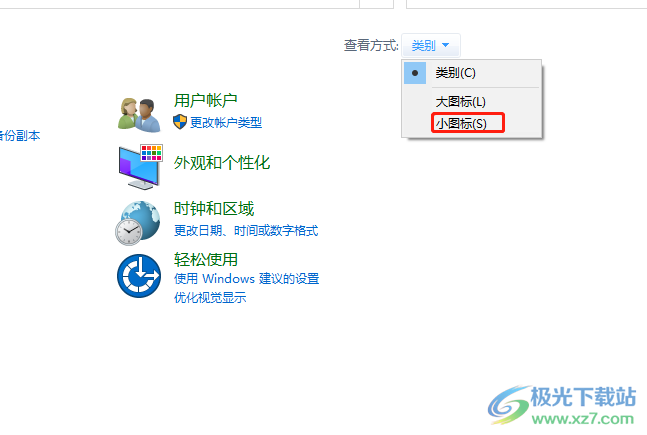
3.接着在显示出来的功能板块中,用户找到并点击管理工具选项
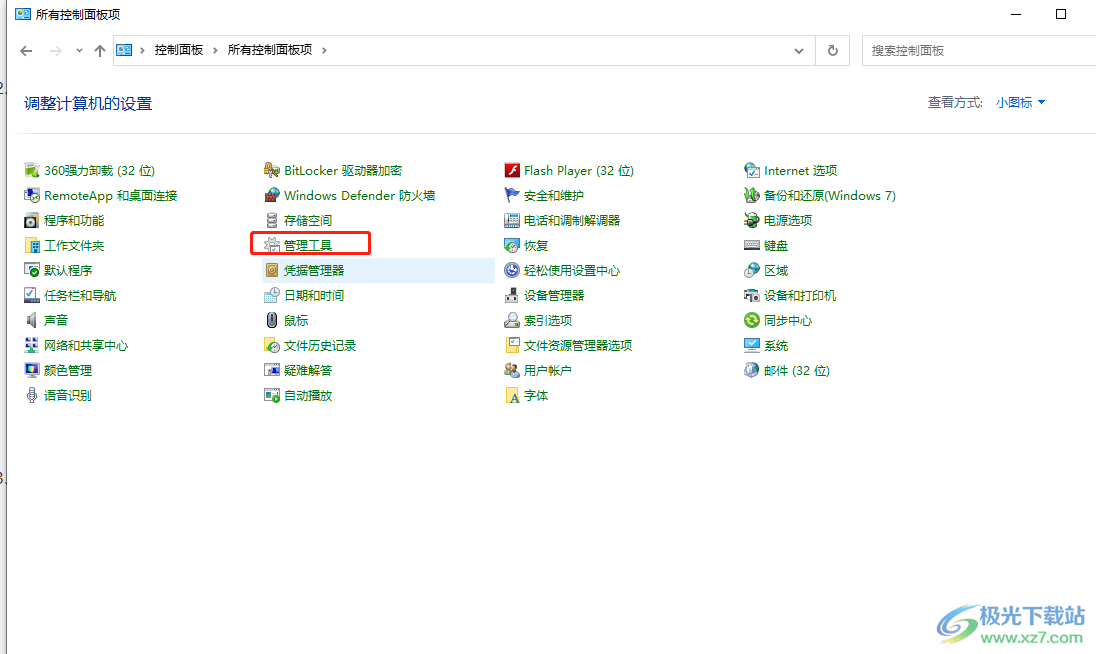
4.在打开的管理工具窗口中,用户选择任务计划程序选项来打开相关窗口
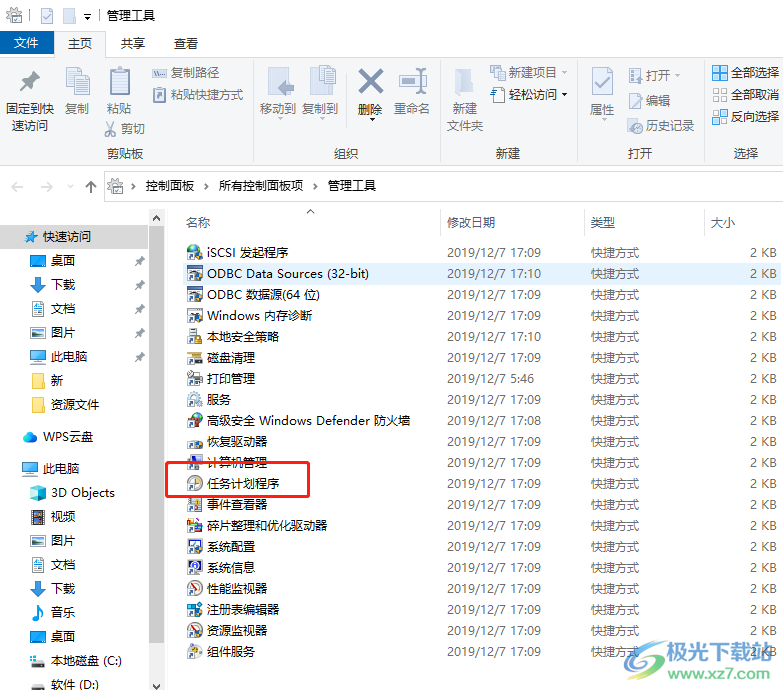
5.这时用户进入到任务计划程序窗口中,在操作板块中点击创建基本任务选项
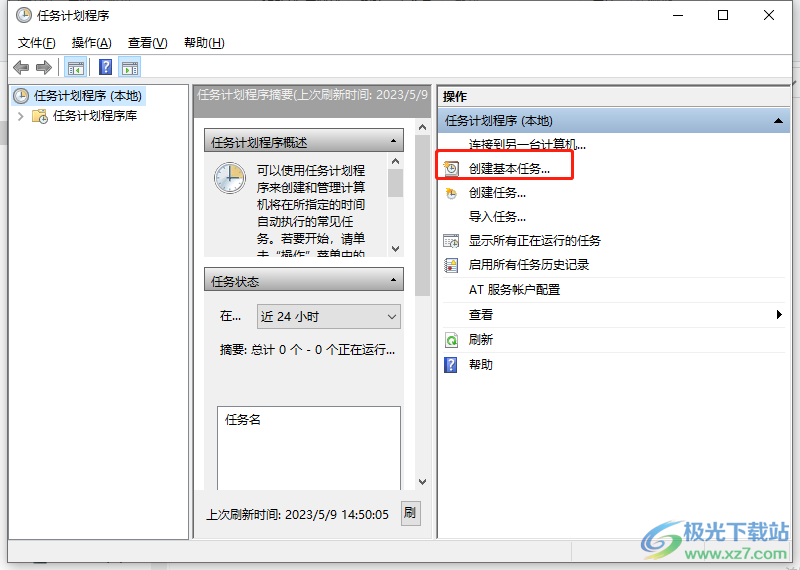
6.用户来到创建基本任务向导窗口中,需要在显示出来的页面中输入名称Microsoft outlook 2010并按下下一步按钮
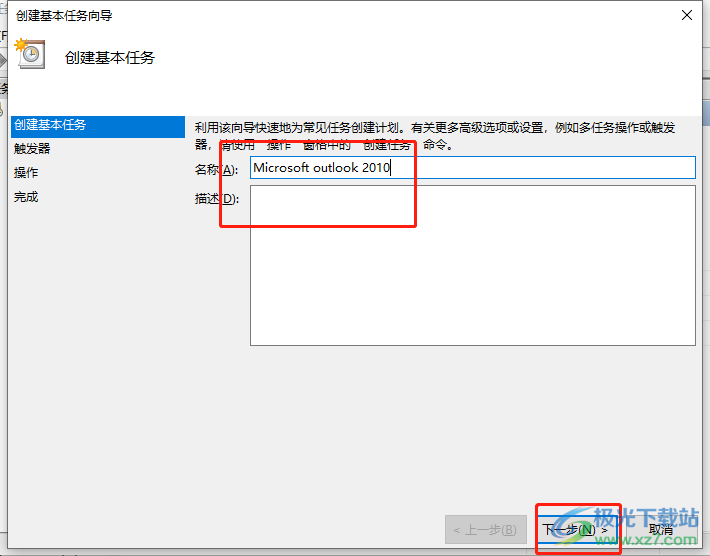
7.随后页面发生切换,来到触发器的选项卡中,用户勾选计算机启动时选项并按下下一步按钮
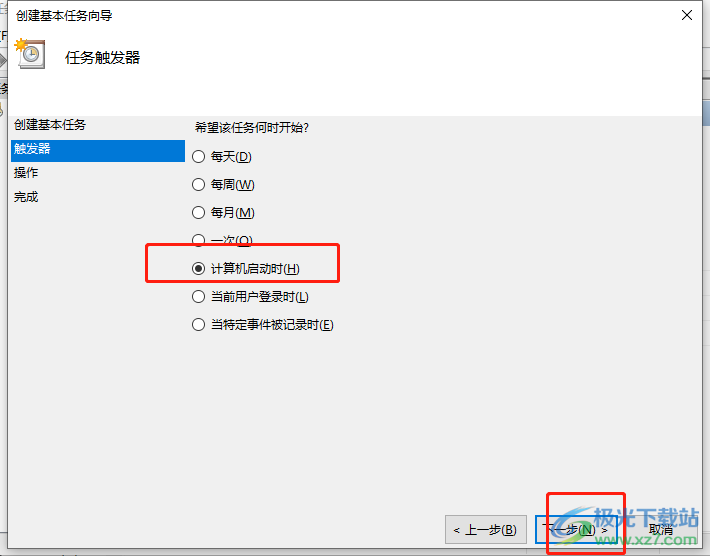
8.在显示出来的显示选项卡中,用户需要勾选启动程序选项并按下下一步按钮
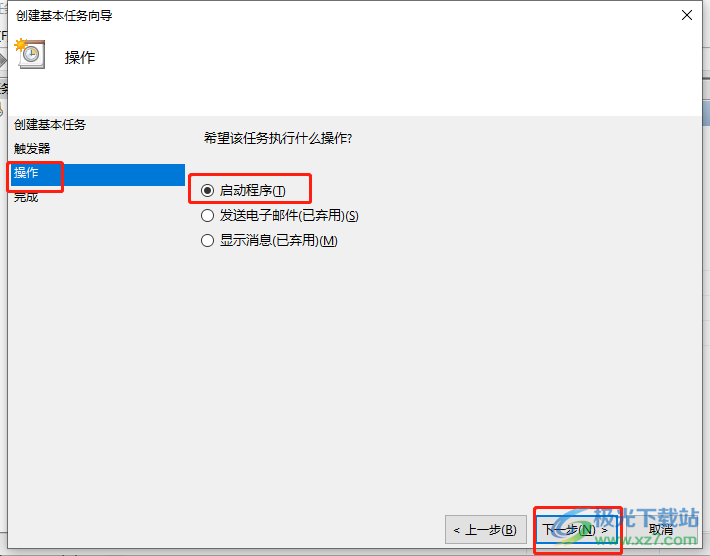
9.然后来到启动程序选项卡中,用户按下浏览按钮来打开文件夹窗口
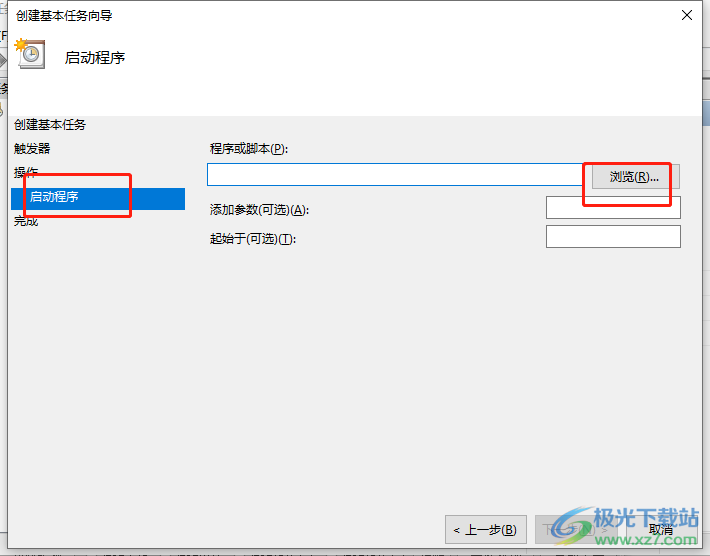
10.用户在文件加窗口中找到哦outlook软件所在的位置并按下打开按钮
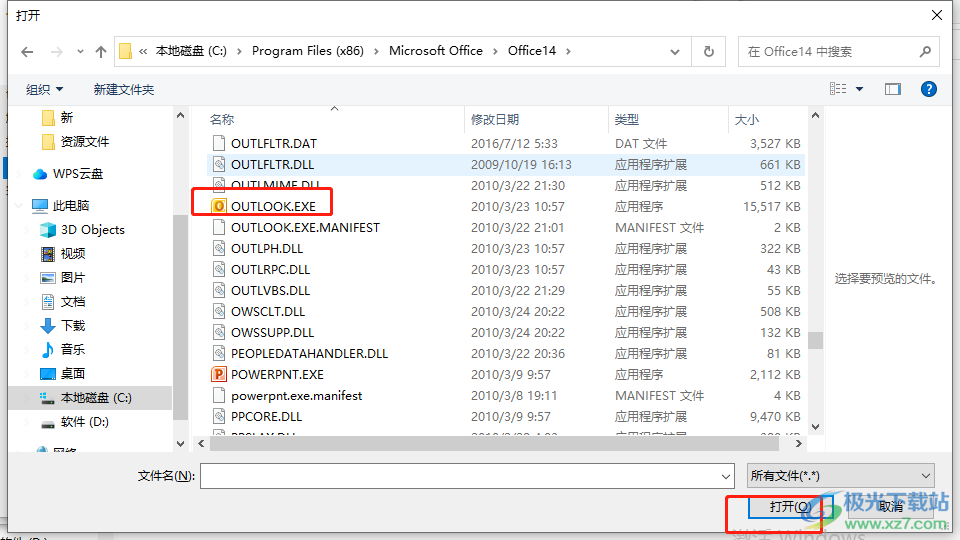
11.接着回到创建基本任务向导窗口中,用户同样按下下一步按钮来继续设置开机自启
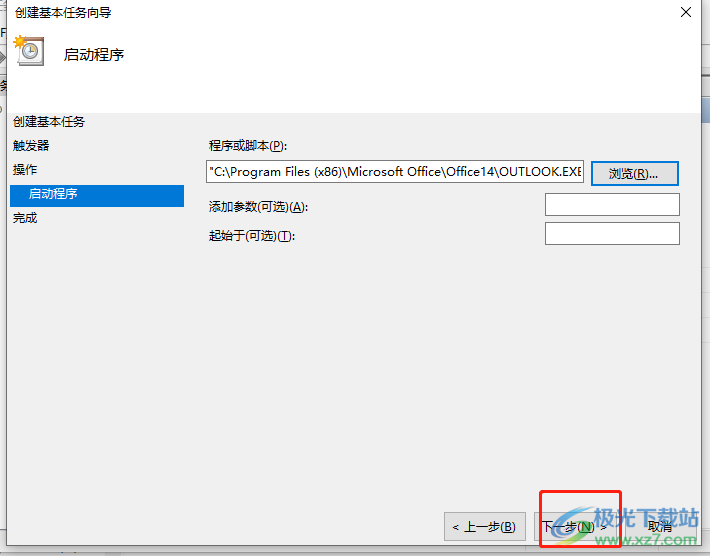
12.此时来到新页面上,用户直接按下完成按钮即可成功设置好outlook开机自启
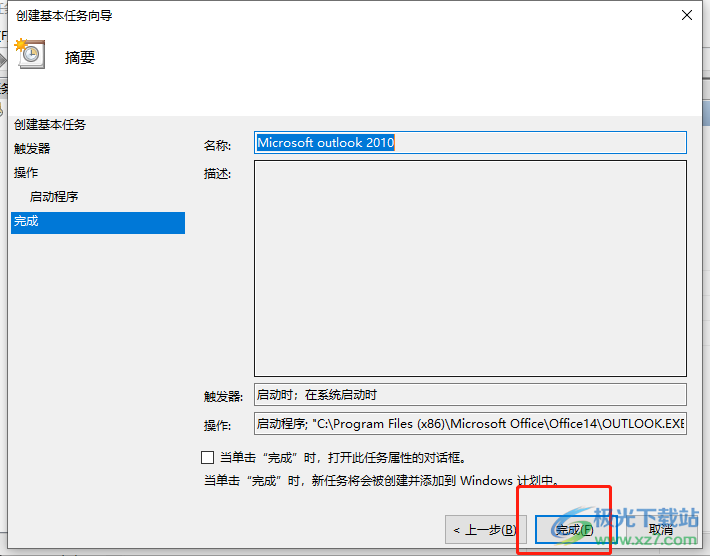
以上就是小编对设置outlook开机自动问题整理出来的方法步骤,用户从中知道了大致的操作过程为点击开始——控制面板——管理工具——任务计划程序——创建基本任务——设置outlook开机自启——完成这几步,方法简单易懂,因此有需要的用户快来跟着教程操作起来吧。
